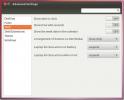AwesomeWM Windows Manager Başlangıç Kılavuzu
Dışarıdaki diğer dul dul yöneticilerinden bıktıysanız ve biraz farklı bir şey istiyorsanız, AwesomeWM'yi kullanmayı düşünün. Farklı pencere sıralama türlerinden yararlanan dinamik bir pencere yöneticisidir. Bununla birlikte, pencereler sadece geleneksel "döşenmiş" şekilde değil, çeşitli şekillerde sıralanabilir. Son derece yapılandırılabilir, hızlı ve biraz teknik bilgiye sahip güçlü kullanıcıları hedef alıyor.
Açık olmak gerekirse: yoğun özelleştirme, kullanıcının LUA programlama dilini bilmesini gerektirir. Yüzeyde, bu oldukça korkutucu görünüyor çünkü programlama bu tür şeylerde usta olmayanlar için zor. Yeni kullanıcılar: endişelenme! Varsayılan değerler, ortalama kullanıcının büyük olasılıkla hiçbir şeyi değiştirmesi gerekmeyecek kadar iyidir.
Kurulum
AwesomeWM çoğu (hepsi değilse de) genel Linux dağıtımlarında bir ad veya başka bir adla kullanılabilir. Bazı pencere yöneticilerinin aksine, onu kullanmak için özel bir giriş girişi oluşturmanız gerekmez. Bunun yerine, yöneticiyi yüklediğinizde, oturum açmak için bir masaüstü girişi yapılır.
Ubuntu
sudo uygun yüklemek harika
Debian
sudo uygun-almak install awesome
Arch Linux
sudo pacman -s harika
fötr şapka
sudo dnf yüklemek harika
OpenSUSE
sudo zypper yüklemek harika
Diğer
AwesomeWM, paket deponuzda "awesome" veya "awesomeWM" için arama yaparak kolayca kurulabilir. Akılda tutulması gereken tek şey, bazı işletim sistemlerinin onu "harika" veya benzeri bir şey olarak etiketleyebileceğidir.
Dağıtımınızın deposunda bulamazsanız, pencere yöneticisinin web sitesive indirme düğmesini kullanarak. Web sitesinde listelenen birçok farklı işletim sistemi olduğundan hayal kırıklığına uğramayacaksınız.
AwesomeWM kullanma
AwesomeWM kullanmak oldukça basittir. Hafif bir masaüstü ortamına (panel ve her şeye sahip) belirsiz bir şekilde benziyor. aksine i3, programların başlamasını sağlamak için bir başlatıcı kullanmanıza gerek yoktur. Bunun yerine, pencere yöneticisi tüm PC'nizi programlar için tarar.
Herhangi bir programı açmak için “A” menüsünü tıklayın. Bu menünün içinde kullanıcılar PC'de yüklü olan herhangi bir programa göz atabilir ve başlatabilir. Bir programı açmak için fareyle Uygulamalar'ın üzerine gelin.
Ayrıca, kullanıcılar menüdeki bu seçenekleri tıklatarak bir terminal açabilir, oturumu kapatabilir ve oturumu yeniden yükleyebilir.
Sanal Masaüstü Bilgisayarlar
Awesome öncelikle bir döşeme penceresi yöneticisi olsa da, "masaüstü bilgisayarları" da yoğun şekilde kullanıyor. Bu durumda hangi “masaüstü bilgisayarların” olduğundan emin değilseniz, bunları düşünmenin en iyi yolu, Gnome Shell, Mate, KDE Plazma vb. Çalışma alanlarına benzer olmalarıdır.
Bu masaüstü bilgisayarlar, kullanıcıların her bir sayfaya atanmış uygulamaların bulunduğu ayrı bir sayfaya sahip olmalarını sağlar. Örneğin: masaüstü 1'de, düzgün döşenmiş birkaç terminaliniz olabilir. Bu tür bir kurulum çok fazla özgürlüğe izin verir. Herhangi bir masaüstü arasında geçiş yapmak için, fareyi kullanın ve paneldeki numarayı tıklayın. Her sayı farklı bir masaüstü çalışma alanına karşılık gelir.
Döşeme Türlerini Değiştirme

Varsayılan olarak, Awesome'in kullandığı pencere görünümü “kayan” dır. Bu sadece pencerelerin birlikte organize edilmediği ve üst üste katmanlı olduğu anlamına gelir. Bu görünümü değiştirmek için panelin sağ üst köşesindeki simgeyi tıklayın. Bu düğme ekrandaki pencerelerin düzenini anında değiştirir. Bu görünümler sırayladır, bu nedenle farklı döşeme türlerini sıralamak için birkaç kez tıklamanız gerekir.
Başlangıç Uygulamaları

Birçok masaüstü ortamı oturum açma sırasında program başlatma yeteneğine sahiptir. AwesomeWM ile nasıl yapacağınız aşağıda açıklanmıştır. İlk olarak, bir terminal açın (müthiş menüdeki terminali tıklatarak) ve ardından rc.lua yapılandırma dosyasını açın.
sudo nano /etc/xdg/awesome/rc.lua
Rc.lua dosyasının en altına gidin ve bu kodu içine yapıştırın. Lütfen “program1” ve benzerlerini AwesomeWM'nin oturum açarken başlamasını istediğiniz programların adlarıyla değiştirin. Nano metin düzenleyicisini Ctrl + O ile kaydedin.
- Otomatik çalıştırma programları. autorun = doğru. autorunApps = {"program1", "program2", "program3", "program4", "program5",} autorun o zaman app = 1 için #autorunApps awful.util.spawn (autorunApps [app]) sona erer. son
Duvar Kağıdını Ayarlama

AwesomeWM'de duvar kağıdını değiştirmenin birkaç farklı yolu vardır. İlk yöntem, varsayılan duvar kağıdı dosyasını başka bir şeyle fiziksel olarak değiştirmeyi içerir. İkinci yöntem bazı LUA kodlarının eklenmesini içerir. Bu yöntemler iyi çalışıyor, ancak daha kolay bir çözüm var ve Feh programını içeriyor.
Başlamak için bir terminal açın ve Feh'i kurun.
Ubuntu
sudo apt install feh
Debian
sudo uygun-get install feh
Arch Linux
sudo pacman -S feh
fötr şapka
sudo dnf yüklemek feh
OpenSUSE
sudo zypper yüklemek feh
Diğer
Feh basit bir program ve çoğu dağıtımda var. Burada listelenmeyen bir işletim sistemine kurmak için “Feh” paketini arayın. Herhangi bir nedenle Linux dağıtımınızda bu uygulama yoksa, Pkgs.org. Belirsiz Linux dağıtımlarıyla ilgili programlar bulmak için iyi bir kaynaktır.
Feh ile Duvar Kağıdı Ayarla
Bir terminal açın ve yeni bir metin dosyası oluşturun:
nano / ana sayfa / kullanıcı adı / fehbg
Bu kodu fehbg dosyasının içine yapıştırın. Bu komut Feh programına duvar kağıdını ayarlamasını söyleyecektir.
#! / bin / bash feh --bg-scale /path/to/wallpaper.jpg
Ctrl + O ile fehbg'yi kaydedin.
Chmod ile fehbg izinlerini değiştirin:
sudo chmod + x fehbg
Ardından, fehbg öğesini / usr / bin dizinine taşıyın
sudo mv fehbg / usr / bin
Duvar kağıdını ayarlamak için, otomatik başlatma komut dosyanıza rc.lua içine “fehbg” ekleyin. Talimatlar için bu makalenin Başlatma Uygulamaları bölümüne bakın. Fehbg komut dosyası eklendiğinde, AwesomeWM kullanıcı oturum açtıkça duvar kağıdını otomatik olarak ayarlayacaktır.
Feh'in ayarladığı duvar kağıdını düzenlemek için bir terminal açın ve / usr / bin / fehbg'yi nano ile düzenleyin.
Sonuç
Linux'taki tüm döşeme pencereleri yöneticilerinden AwesomeWM çok yönlü bir aday. Çünkü her iki dünyanın en iyisini getiriyor. Farklı fayans düzenlerinin yanı sıra float pencereler (geleneksel masaüstü ortamları gibi) ve işlevsel bir sistem tepsisi sağlayarak fayans fanlarının ihtiyaçlarını karşılamalarına olanak tanır.
Herhangi bir gelişmiş yapılandırma muhtemelen LUA'da programlama anlamına gelse de, bunun sizi korkutmasına izin vermeyin. Mükemmel varsayılanlar ve mükemmel işlevsellik bundan daha fazlasını oluşturur. Döşeme penceresi yöneticilerini kullanmak istiyorsanız AwesomeWM'yi deneyin.
Arama
Yakın Zamanda Gönderilenler
Ubuntu Linux'taki Son Belgeler Listesini Temizle ve Devre Dışı Bırak
Ubuntu, en son erişilen dokümanları Yerler> Son Belgeler seçeneğ...
Ubuntu Gnome Ayarları ve Gnome Tweak Tool ile Shell Tweak
Gnome Tweak Aracı Gnome ayarlarını değiştirmek için bir Ubuntu uygu...
Linux sistemlerinde rEFInd bootloader nasıl kurulur
REFInd bir UEFI önyükleyicisidir. Linux'taki varsayılan Grub önyükl...